|
NEWSPAPER GIRL
 Ringrazio Joanne per avermi permesso di tradurre i suoi tutorial.
Ringrazio Joanne per avermi permesso di tradurre i suoi tutorial.

qui puoi trovare qualche risposta ai tuoi dubbi.
Se l'argomento che ti interessa non è presente, ti prego di segnalarmelo.
Per tradurre il tutorial ho usato Corel X, ma può essere eseguito anche con le altre versioni di PSP.
Dalla versione X4, il comando Immagine>Rifletti è stato sostituito con Immagine>Capovolgi in orizzontale,
e il comando Immagine>Capovolgi con Immagine>Capovolgi in verticale.
Nelle versioni X5 e X6, le funzioni sono state migliorate rendendo disponibile il menu Oggetti.
Nell'ultima versione X7 sono tornati i Comandi Immagine>Rifletti e Immagine>Capovolgi, ma con nuove differenze.
Vedi la scheda sull'argomento qui
Occorrente:
Materiale qui
Grazie agli autori del materiale utilizzato.
Filtri:
in caso di dubbi, ricorda di consultare la mia sezione filtri qui
Filters Unlimited 2.0 qui
Graphics Plus - Cross Shadow qui
Filter Factory Gallery M qui
Mura's Meister - Perspective Tiling qui
I filtri Graphics Plus e Factory Gallery si possono usare da soli o importati in Filters Unlimited
(come fare vedi qui)
Se un filtro fornito appare con questa icona  deve necessariamente essere importato in Filters Unlimited. deve necessariamente essere importato in Filters Unlimited.

Metti la selezione nella cartella Selezioni.
Apri la maschera in PSP e minimizzala con il resto del materiale.
1. Imposta il colore di primo piano con il colore bianco.
Apri una nuova immagine trasparente 800 x 600 pixels,
e riempila  con il colore bianco. con il colore bianco.
2. Effetti>Plugins>Filters Unlimited 2.0 - Filter Factory Gallery M - Ambrosia, con i settaggi standard.
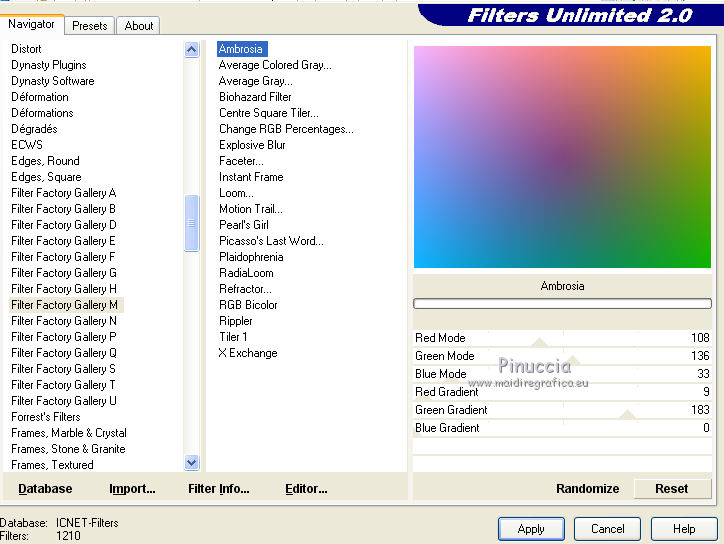
3. Livelli>Duplica.
Chiudi questo livello e attiva il livello sottostante dell'originale.
4. Effetti>Effetti artistici>Topografia.
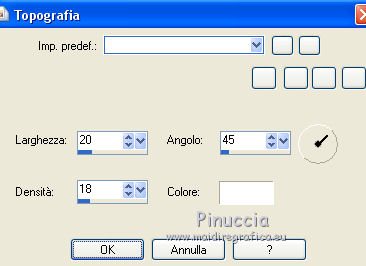
5. Effetti>Plugins>Graphics Plus - Cross Shadow, con i settaggi standard.

6. Immagine>Rifletti.
Chiudi questo livello.
7. Riapri e attiva il livello superiore della copia.
Livelli>Nuovo livello maschera>Da immagine.
Apri il menu sotto la finestra di origine e vedrai la lista dei files aperti.
Seleziona la maschera 79e445a3.

Livelli>Unisci>Unisci gruppo.
8. Livelli>Duplica - 2 volte (3 in totale).
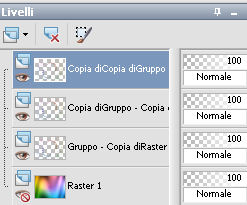
9. Livelli>Unisci>Unisci visibile.
10. Effetti>Effetti 3D>Sfalsa ombra.

11. Effetti>Effetti 3D>Sfalsa ombra.

12. Livelli>Duplica.
Livelli>Unisci>Unisci visibile.
13. Riapri il livello inferiore.
Livelli>Unisci>Unisci visibile.
14. Selezione>Carica/Salva selezione>Carica selezione da disco.
Cerca e carica la selezione Selection_Joanne_Newspapergirl.

15. Effetti>Plugins>Mura's Meister - Perspective Tiling.
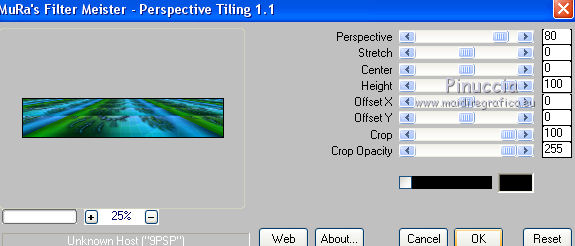
16. Effetti>Effetti 3D>Sfalsa ombra.
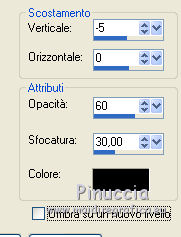
17. Effetti>Plugins>Graphics Plus - Cross shadow, con i settaggi standard.
Selezione>Deseleziona.
18. Livelli>Duplica.
Immagine>Ridimensiona, al 90%, tutti i livelli non selezionato.
19. Di nuovo Livelli>Duplica.
Immagine>Ridimensiona, al 90%, tutti i livelli non selezionato.
Dovresti avere questo:
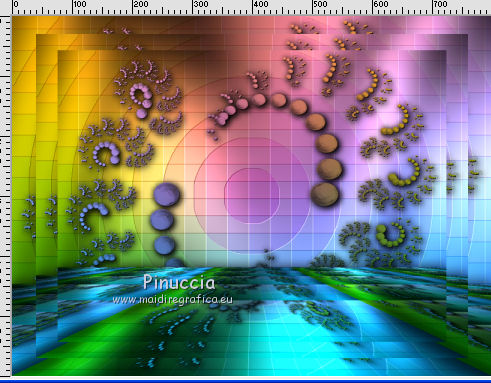
20. Allinea i tre livelli per avere una linea blu continua in basso
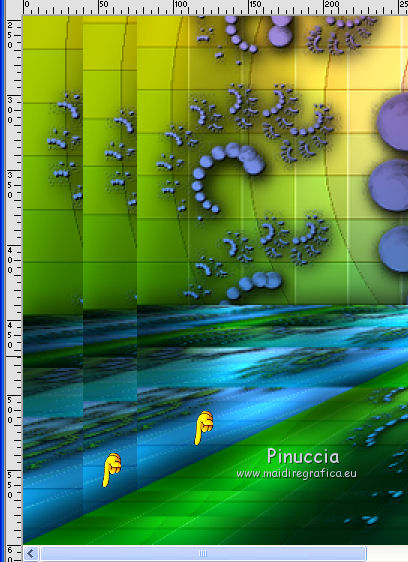
21. Attiva il livello centrale.
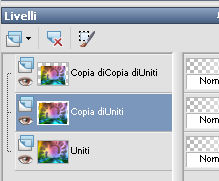
Effetti>Effetti 3D>Sfalsa ombra.

22. Attiva il livello superiore.
Effetti>Effetti di riflesso>Fuga di specchi.

23. Effetti>Effetti 3D>Sfalsa ombra, come al punto 21.

24. Attiva lo strumento Selezione 
e traccia una selezione intorno al rettangolo centrale.

25. Selezione>Innalza selezione a livello.
Selezione>Deseleziona.
26. Immagine>Ridimensiona, al 130%, tutti i livelli non selezionato.
Regola>Messa a fuoco>Metti a fuoco.
27. Posiziona  il livello per allinearlo agli altri 3. il livello per allinearlo agli altri 3.
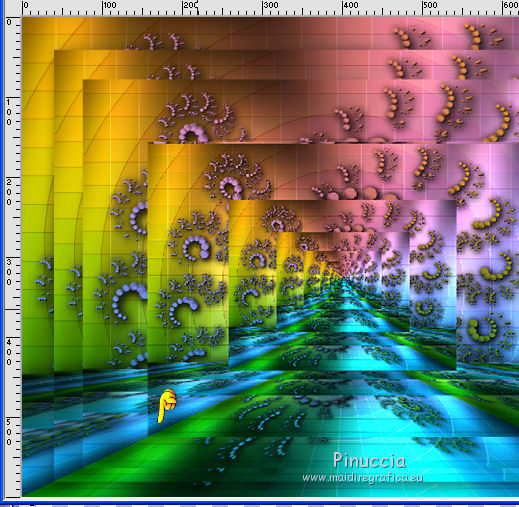
28. Dovresti avere questo.

29. Apri il tube "Arabesque" e vai a Modifica>Copia.
Torna al tuo lavoro e vai a Modifica>Incolla come nuovo livello.
Livelli>Duplica.
30. Apri il tube della donna e vai a Modifica>Copia.
Torna al tuo lavoro e vai a Modifica>Incolla come nuvoo livello.
Immagine>Ridimensiona, al 90%, tutti i livelli non selezionato.
Posiziona  il tube come nell'esempio. il tube come nell'esempio.
Regola>Messa a fuoco>Metti a fuoco.
31. Effetti>Effetti 3D>Sfalsa ombra.
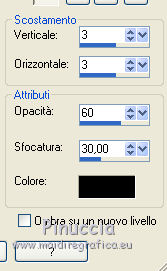
Ripeti l'Effetto Sfalsa ombra, cambiando verticale e orizzontale con -3.
32. Firma il tuo lavoro su un nuovo livello.
Livelli>Unisci>Unisci tutto.
33. Immagine>Aggiungi bordatura, 2 pixels, simmetriche, colore nero.
Immagine>Aggiungi bordatura, 30 pixels, simmetriche, colore bianco.
Immagine>Aggiungi bordatura, 2 pixels, simmetriche, colore nero.
34. Attiva lo strumento Bacchetta magica 
e clicca nel bordo da 30 pixels per selezionarlo.
35. Effetti>Plugins>Filter Factory Gallery M - Ambrosia, con i settaggi precedenti.
36. Effetti>Plugins>Graphics Plus - Cross Shadow, con i settaggi standard - 2 volte.
37. Effetti>Effetti 3D>Sfalsa ombra, come al punto 31.
Selezione>Deseleziona.
Salva in formato jpg.

Le vostre versioni. Grazie

Olimpia

Aura


Shanty

Alessandra

Maria L.

Se hai problemi o dubbi, o trovi un link non funzionante,
o anche soltanto per un saluto, scrivimi
3 Maggio 2016
|

